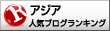結婚から20年、ここまで8回の引越しがあり、そのたび断捨離を心がけてはきたが、捨てづらいものってあるよね。

ご祝儀袋なんてのはそのひとつで、ついにダッカまで持ってきてしまった。
このたびついに廃棄することとなったわけだが、その決断を後押ししてくれたのがスマホアプリの存在だった。
Google フォトスキャン といい、紙焼き写真のデジタル化に役立つ。
写真は普通に撮影すると、被写体が斜めになったり周囲にスペースができたりしてトホホな仕上げになりがちで、品質を上げようと思えばやたらに時間がかかってしまう。
ところが Googleフォトスキャンを使うと、被写体をそのへんにポンと置くだけで、多少カメラが斜めになっていようが、以下のようにきっちり撮影できてしまう。

すごくフツーに見える?
そりゃそうだよな。
ピンと来ないかもしれないので、写真(のような絵ハガキ)を使った例を御覧に入れよう。
写真の撮影は、きっちり四角く撮るのが難しいだけでなく、表面の反射が問題になりがち。

大切な思い出をデジタル化するのにこれはNG。
ところが Google フォトスキャンを使えば、あーら不思議こんな仕上がりに。

木の根元あたりが白っぽくなっているのは、あえて電灯の反射が入りやすい角度に絵ハガキを置いたからで、たいていはもっとうまく行く。
周囲にあったグレーの枠がなくなっているのは、これを写真の白枠と認識して自動的に削除しているため。絵ハガキではちょっと問題だが、写真の保存はきれいにできると思う。
なお、元の写真よりわずかに狭く記録されるので、端っこに欠かせない要素がある場合は通常のカメラアプリで撮影したい。
Google フォトアプリの使い方は簡単。
被写体に向けてシャッターを切ると、四隅に白い丸が出る。

画面中央の丸を、三角矢印にしたがって4個の白丸に重なるようカメラを移動させると、自動的にシャッターが下り、あとはアプリがうまいこと処理して一枚の画像に仕上げてくれる。
猿にもできます(できないか)。
なお、撮影済みの画像はアプリに自動保存され、標準の写真アプリでも共有される。
あまり大量に溜めるとスマホの容量を圧迫するので、写真アプリから Google Photo への自動転送などの措置は講じておきたい。
今回このアプリでデジタル化する「本命」は、実家にある大量の写真。
きれいに保存するならスキャナーが最適だろうが、写真の取り込みとデータ保存にけっこう手間がかかり、いったい何十時間かかりマンネンな悩みがあった。
ところがこうしたアプリの出現により、最高品質ではないかもしれないが、作業時間が大幅に節約されることになるのが有難い。
写真はデジタル化さえしておけば半永久保存できるだけでなく、家族との共有や電子フォトフレームでの活用など便利このうえないので、やんわりオススメしときまっせー。
あっ、ご祝儀袋だけど、どこかに諭吉先生が眠っていらっしゃらないか最後にちゃんとチェック済み。
ブログのランキングというのがあって、これをポチしていただくとたいへん励みになります。